在电脑上编辑文档的时候,想要插入视频文件,该怎么操作呢?今天就跟大家介绍一下在Word2016中怎么插入本地mp4视频文件的具体操作步骤。
-
1. 首先打开想要编辑的Word文档,进入编辑页面后,依次点击上方的插入—对象选项;
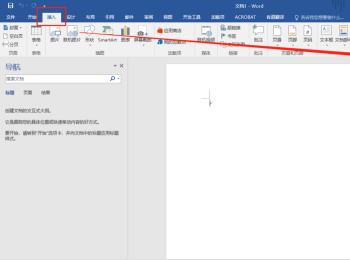
-
2. 如图,弹出对象的窗口,在对象类型下,选择Mircosoft powerpoint幻灯片选项;点击右下方的确定按钮;
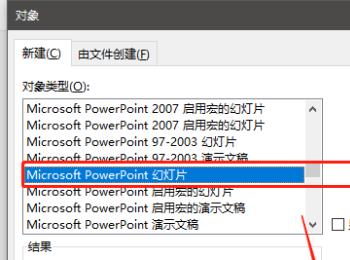
-
3. 这样,在Word文档中就会打开一个内置的ppt文件对页面上方框的大小位置进行调整;然后拖动四角进行缩放大小,并将文本框移动到适合的位置;
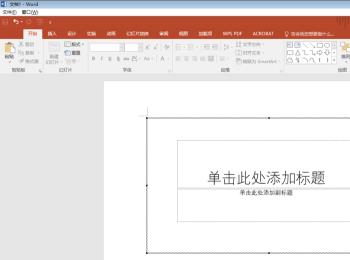

-
4. 接下来,将文本框选中,依次点击上方的插入—视频—PC上的视频功选项;
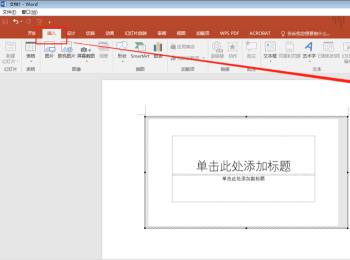
-
5. 在弹出的窗口中,选择想要插入的本地mp4视频文件,点击右下方的插入按钮;
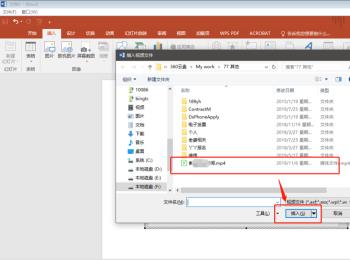
-
6. 如图,就将视频插入了,我们还可以对视频的位置和大小根据自己的需要进行调整。
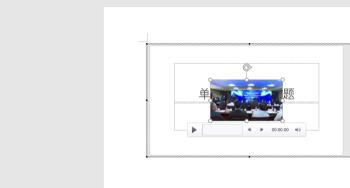
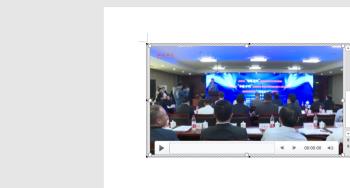
-
7. 然后点击PPT的其他位置,就可以返回到文档的编辑页面了,视频就成功插入了,想要播放的话,双击视频后,点击播放按钮即可播放。
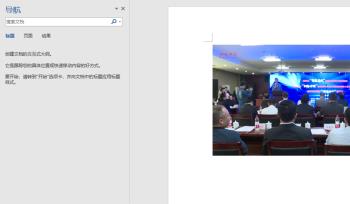
-
以上就是在Word2016中怎么插入本地mp4视频文件的具体操作步骤。
